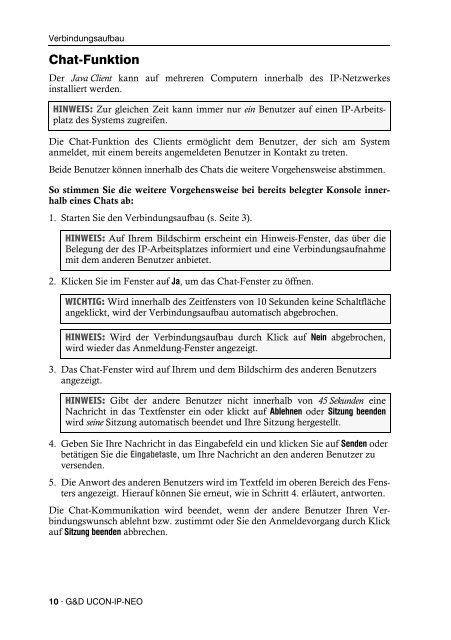Bedienung Java-Client (1.00) - Guntermann und Drunck GmbH
Bedienung Java-Client (1.00) - Guntermann und Drunck GmbH
Bedienung Java-Client (1.00) - Guntermann und Drunck GmbH
Sie wollen auch ein ePaper? Erhöhen Sie die Reichweite Ihrer Titel.
YUMPU macht aus Druck-PDFs automatisch weboptimierte ePaper, die Google liebt.
Verbindungsaufbau<br />
Chat-Funktion<br />
Der <strong>Java</strong> <strong>Client</strong> kann auf mehreren Computern innerhalb des IP-Netzwerkes<br />
installiert werden.<br />
HINWEIS: Zur gleichen Zeit kann immer nur ein Benutzer auf einen IP-Arbeitsplatz<br />
des Systems zugreifen.<br />
Die Chat-Funktion des <strong>Client</strong>s ermöglicht dem Benutzer, der sich am System<br />
anmeldet, mit einem bereits angemeldeten Benutzer in Kontakt zu treten.<br />
Beide Benutzer können innerhalb des Chats die weitere Vorgehensweise abstimmen.<br />
So stimmen Sie die weitere Vorgehensweise bei bereits belegter Konsole innerhalb<br />
eines Chats ab:<br />
1. Starten Sie den Verbindungsaufbau (s. Seite 3).<br />
HINWEIS: Auf Ihrem Bildschirm erscheint ein Hinweis-Fenster, das über die<br />
Belegung der des IP-Arbeitsplatzes informiert <strong>und</strong> eine Verbindungsaufnahme<br />
mit dem anderen Benutzer anbietet.<br />
2. Klicken Sie im Fenster auf Ja, um das Chat-Fenster zu öffnen.<br />
WICHTIG: Wird innerhalb des Zeitfensters von 10 Sek<strong>und</strong>en keine Schaltfläche<br />
angeklickt, wird der Verbindungsaufbau automatisch abgebrochen.<br />
HINWEIS: Wird der Verbindungsaufbau durch Klick auf Nein abgebrochen,<br />
wird wieder das Anmeldung-Fenster angezeigt.<br />
3. Das Chat-Fenster wird auf Ihrem <strong>und</strong> dem Bildschirm des anderen Benutzers<br />
angezeigt.<br />
HINWEIS: Gibt der andere Benutzer nicht innerhalb von 45 Sek<strong>und</strong>en eine<br />
Nachricht in das Textfenster ein oder klickt auf Ablehnen oder Sitzung beenden<br />
wird seine Sitzung automatisch beendet <strong>und</strong> Ihre Sitzung hergestellt.<br />
4. Geben Sie Ihre Nachricht in das Eingabefeld ein <strong>und</strong> klicken Sie auf Senden oder<br />
betätigen Sie die Eingabetaste, um Ihre Nachricht an den anderen Benutzer zu<br />
versenden.<br />
5. Die Anwort des anderen Benutzers wird im Textfeld im oberen Bereich des Fensters<br />
angezeigt. Hierauf können Sie erneut, wie in Schritt 4. erläutert, antworten.<br />
Die Chat-Kommunikation wird beendet, wenn der andere Benutzer Ihren Verbindungswunsch<br />
ablehnt bzw. zustimmt oder Sie den Anmeldevorgang durch Klick<br />
auf Sitzung beenden abbrechen.<br />
10 · G&D UCON-IP-NEO